
Toolwiz Time Freeze - безкоштовна програма для "заморозки" системи і стану Windows. За допомогою програми Time Freeze ви зможете зберегти первісний стан Windows, і захистити свій комп'ютер від небажаних змін, від дій шкідливих програм, небажаного рекламного програмного забезпечення і т. П.
Після завершення роботи на комп'ютері, при новому запуску, операційна система Windows повернеться в первинний стан, яке було на момент запуску на вашому комп'ютері програми Toolwiz Time Freeze.
зміст:- Установка Toolwiz Time Freeze
- Русифікація Toolwiz Time Freeze
- Налаштування та використання Toolwiz Time Freeze
- висновки статті
У програмі Toolwiz Time Freeze, ви можете за допомогою одного кліка миші включити "заморозку" системи. Всі подальші зміни на вашому комп'ютері будуть відбуватися у віртуальному середовищі (Virtual System), в так званій "пісочниці". Під час роботи на своєму комп'ютері, можна буде проводити різні експерименти, відвідувати небезпечні сайти, встановлювати незнайомі програми і т. Д. При цьому, системний диск вашого комп'ютера буде захищений від будь-яких змін.
Після виключення комп'ютера, або після його перезавантаження, всі зміни на вашому комп'ютері будуть скасовані. Ваша операційна система повернеться до того стану, який був на момент запуску програми Toolwiz Time Freeze. Будуть скасовані всі налаштування, зроблені в цей час, з вашого комп'ютера будуть видалені всі файли, викачані з інтернету, словом, будуть скасовані всі небажані зміни, наприклад, зроблені за цей час шкідливими програмами на вашому комп'ютері.
Ваш комп'ютер повернеться до того стану, який він мав до "заморозки" Windows, за допомогою програми Toolwiz Time Freeze. На вашому комп'ютері будуть збережені лише ті зміни, які були заздалегідь внесені в список виключень. По суті, у вас буде "вбивається" операційна система Windows.
Завантажити програму Toolwiz Time Freeze можна буде з офіційного сайту виробника: сінгапурської компанії ToolWiz. Безкоштовний додаток працює в операційній системі Windows.
ToolWiz Time Freeze скачатиУстановка Toolwiz Time Freeze
Установка програми Toolwiz Time Freeze на комп'ютер не повинна викликати особливих труднощів. Спочатку, в майстра установки програми, натисніть на кнопку "Next", а потім погодитеся з ліцензійною угодою, натиснувши для цього на кнопку "Accept". Далі натисніть послідовно на кнопку "Next".
У вікні "Optional Setting" вам запропонують вибрати параметри налаштування програми Toolwiz Time Freeze.
Перш за все, тут можна буде вибрати величину кешу, який буде використовувати програма для своєї роботи.
За замовчуванням, програма резервує собі 5120 МБ. Такого розміру буде досить в переважній більшості випадків. Ви можете тут збільшити розмір кешу, який буде використовувати дана програма.
У цьому вікні, за замовчуванням активований пункт "Disable Time Freeze while in Windows Safe-mode" для того, щоб програма Toolwiz Time Freeze не працювала при запуску безпечного режиму в Windows. Це логічно, інакше користувач не зможе виправити неполадки свого комп'ютера або зробити необхідні настройки, після запуску системи в безпечному режимі.
Інші налаштування (включити постійну "заморозку" системного розділу, або включення захисту паролем) можна буде зробити в головному вікні програми Toolwiz Time Freeze.
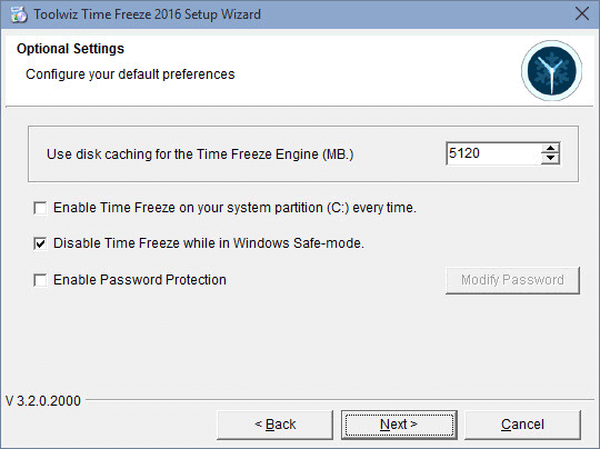
Після завершення процесу установки програми, необхідно буде зробити перезавантаження комп'ютера.
Після запуску операційної системи Windows, в області сповіщень з'явиться іконка програми. За допомогою цієї іконки можна буде відразу запустити програму Toolwiz Time Freeze, або спочатку відкрити головне вікно утиліти.
Так виглядає головне вікно програми Toolwiz Time Freeze англійською мовою.

Русифікація Toolwiz Time Freeze
Програма Toolwiz Time Freeze працює на англійській мові. Там все просто, але якщо для вас буде простіше використовувати дану програму російською мовою, ви можете скачати з мого сайту неофіційний русифікатор Toolwiz Time Freeze.
ToolWiz Time Freeze русифікаторДалі, в папці установки програми, замініть оригінальний файл "Languare" на даний русифікатор.
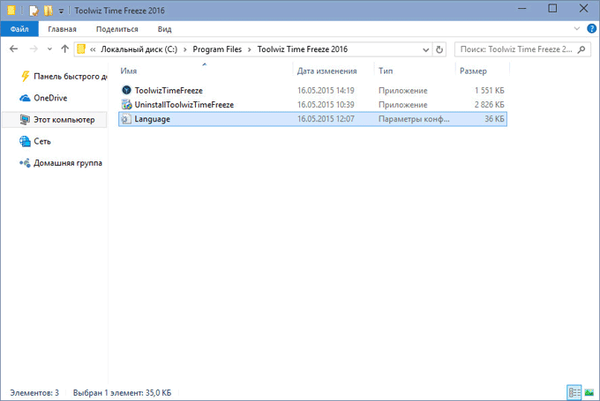
Після цього, ви можете запустити програму Toolwiz Time Freeze. Інтерфейс даної програми тепер буде російською мовою.
Для тих користувачів, які не будуть русифікувати цю програму, я в дужках продублюють текст налаштувань англійською мовою.
Якщо програма вимкнена (працює тільки служба), то іконка програми в області повідомлень буде темно-коричневого кольору, при працюючій програмі, іконка програми стане темно-синього кольору.
З контекстного меню ви можете відразу запустити програму, вибравши для цього пункт "Старт" (Start Time Freeze). Для відкриття головного вікна програми необхідно буде натиснути на пункт "Показати головне вікно" (Show Program).
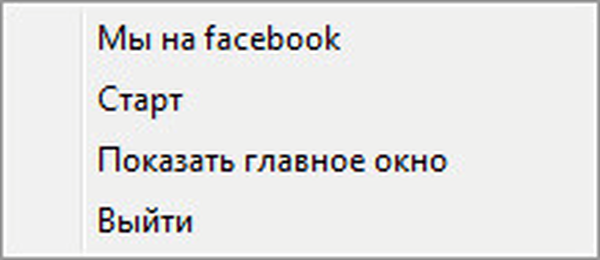
Так виглядає головне вікно програми Toolwiz Time Freeze російською мовою.
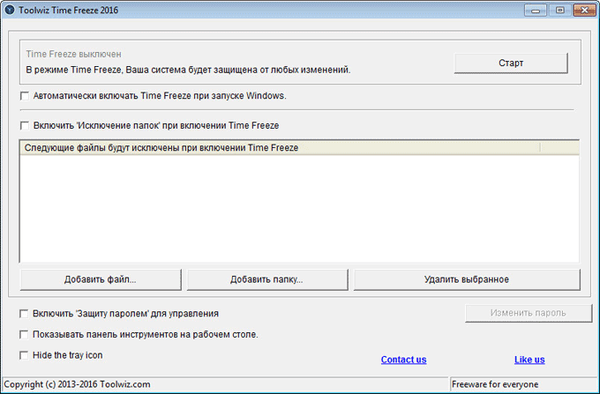
Налаштування та використання Toolwiz Time Freeze
Якщо ви активуєте пункт "Автоматично включати Time Freeze при запуску Windows." (Enable Time Freeze automatically when Windows start), то в цьому випадку, програма Toolwiz Time Freeze буде запускатися відразу після старту операційної системи. При роботі в цьому режимі, після виключення комп'ютера, всі збережені або змінені дані будуть видалені з вашого комп'ютера.
У програмі Toolwiz Time Freeze, ви можете додати певні папки і файли в виключення. Для цього, необхідно буде включити пункт "Включити" Виключення папок "при включенні Time Freeze" (Enable Folder Exclusion when Time Freeze is ON).
За допомогою кнопки "Додати файл ..." (Add File ...), ви можете додати в виключення якісь файли. За допомогою кнопки "Додати папку ..." (Add Folder ...), ви можете додати в виключення необхідну папку.
Файли і папки, поміщені в виняткових випадках, не будуть "заморожені" в програмі Toolwiz Time Freeze. Всі зміни, вироблені з цими даними, будуть збережені на вашому комп'ютері.
Якщо вам знадобиться видалити, що-небудь з виключення, вам потрібно буде виділити відповідний пункт в винятки, а потім натиснути на кнопку "Видалити вибране" (Remove Selected One).
Ви можете встановити пароль для входу в настройки програми, якщо ваш комп'ютер використовують одночасно кілька користувачів. Не знаючи пароля, інші користувачі не зможуть змінити налаштування цього додатка.
Вам також може бути цікаво:- Sandboxie - запуск програм в пісочниці або в ізольованому середовищі
- Пісочниця Windows 10 (Windows Sandbox): безпечна Ізольована середу
Для установки пароля, вам необхідно буде активувати пункт "Включити" Захист паролем "для управління" (Enable Password Protection for the control). Після активації цього пункту, вам потрібно буде натиснути на кнопку "Змінити пароль" (Modify Password) для введення пароля до програми.
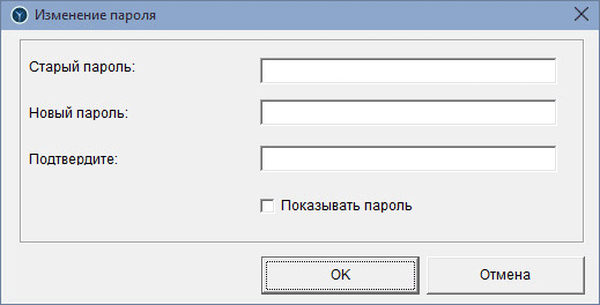
Після перезавантаження Windows, при спробі відкрити головне вікно програми, може бути відкрито вікно для введення пароля. Якщо ви не встановлювали пароль в програмі, то просто натисніть в цьому вікні на кнопку "ОК", після цього головне вікно програми буде відкрито.
Ви можете встановити тулбар на Робочий стіл свого комп'ютера. Для цього, вам потрібно буде включити пункт "Показувати панель інструментів на робочому столі" (Show toolbar on your Desktop).
Запустити роботу програми Toolwiz Time Freeze для "заморозки" системи, можна буде з області повідомлень або з головного вікна програми, за допомогою кнопки "Старт" (Start Time Freeze).
Вимкнути роботу програми можна буде з головного вікна програми, за допомогою кнопки "Стоп" (Stop Time Freeze), або з контекстного меню з області повідомлень. Після виключення роботи програми Toolwiz Time Freeze, буде потрібно перезавантаження комп'ютера.
Після нової завантаження Windows, всі попередні зміни на вашому комп'ютері немає будуть збережені, операційна система Windows повернеться до того стану, який вона мала до старту програми Toolwiz Time Freeze.
висновки статті
Безкоштовна програма Toolwiz Time Freeze призначена для збереження первісного стану системи. Після запуску даної програми, відбудеться "заморозка" Windows, таким чином, системний розділ буде захищений від змін. Після завершення роботи на комп'ютері, всі зміни, зроблені за цей час на системному диску вашого комп'ютера, будуть скасовані, операційна система Windows повернеться до свого попереднього стану.
Схожі публікації:- Правила безпеки в Інтернеті і при роботі з комп'ютером
- Malwarebytes Anti-Malware - пошук і видалення шкідливих програм
- 360 Total Security - безкоштовний антивірус
- Як відключити Захисник Windows - 7 способів
- Браузер сам відкривається з рекламою: як виправити











